
Perangkat lunak ini akan memperbaiki kesalahan umum komputer, melindungi Anda dari kehilangan file, malware, kegagalan perangkat keras, dan mengoptimalkan PC Anda untuk kinerja maksimal. Perbaiki masalah PC dan hapus virus sekarang dalam 3 langkah mudah:
- Unduh Alat Perbaikan PC Restoro yang dilengkapi dengan Teknologi yang Dipatenkan (tersedia paten sini).
- Klik Mulai Pindai untuk menemukan masalah Windows yang dapat menyebabkan masalah PC.
- Klik Perbaiki Semua untuk memperbaiki masalah yang memengaruhi keamanan dan kinerja komputer Anda
- Restoro telah diunduh oleh 0 pembaca bulan ini.
Windows 10 pemberitahuan baterai lemah popup memberi tahu Anda bahwa baterai laptop hampir habis dan perlu diisi daya. Namun, pemberitahuan itu tidak selalu berfungsi. Apakah peringatan baterai lemah tidak muncul sebelum baterai laptop atau notebook Anda habis? Ini adalah bagaimana Anda dapat memperbaiki pemberitahuan baterai yang tidak berfungsi di Windows 10.
Notifikasi baterai tidak berfungsi di PC [FIX]
- Aktifkan Notifikasi Baterai
- Konfigurasikan Tingkat Baterai Rendah
- Konfigurasikan Pengaturan Tindakan Baterai Kritis
- Kembalikan Pengaturan Paket Daya ke Default
- Ganti Baterai Laptop Anda
- Tambahkan Pemberitahuan Baterai Alternatif ke Windows
1. Aktifkan Notifikasi Baterai
Windows menyertakan beberapa pengaturan pemberitahuan baterai rendah. Mengaktifkan pengaturan tersebut, jika tidak aktif, mungkin akan memulihkan pemberitahuan di Windows 10. Ini adalah bagaimana Anda dapat mengaktifkan peringatan baterai rendah.
- Tekan tombol Cortana di bilah tugas untuk membuka aplikasi itu.
- Masukkan 'Panel kendali' di kotak pencarian Cortana.
- Pilih untuk membuka Panel kendali di snapshot langsung di bawah.

- Klik Opsi Daya untuk membuka tab yang ditunjukkan langsung di bawah.
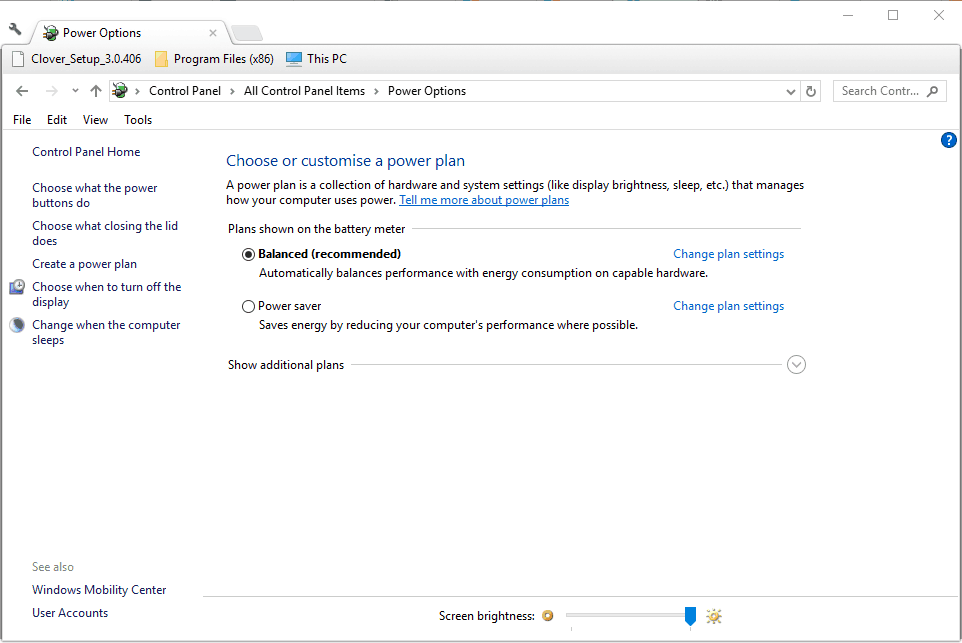
- Klik Ubah pengaturan paket > Ubah pengaturan daya lanjutan untuk membuka jendela di bawah.
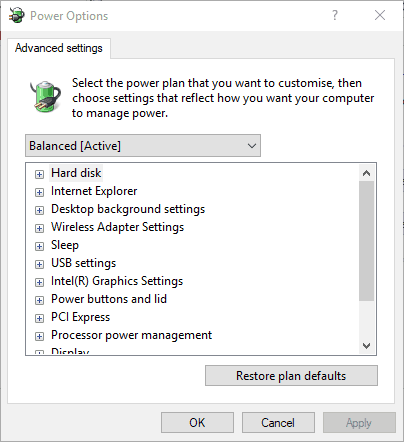
- Klik dua kali Baterai untuk memperluas pengaturannya.
- Klik + di samping Pemberitahuan baterai lemah untuk memperluas opsi yang ditunjukkan langsung di bawah.
- jika Pada baterai dan terhubung opsi tidak aktif, pilih Di dari menu drop-down mereka.
- tekan Menerapkan tombol untuk mengonfirmasi pengaturan baru.
- Klik baik untuk menutup jendela.

2. Konfigurasikan Tingkat Baterai Rendah
Jika notifikasi masih tidak muncul, periksa pengaturan level baterai. Opsi tersebut menyesuaikan persentase biaya yang diperlukan agar notifikasi muncul. Naikkan persentase level baterai menjadi sekitar 25% jika di bawah 10%. Anda dapat menyesuaikan pengaturan tersebut sebagai berikut.
- Buka lagi jendela Opsi Daya (yang mencakup pengaturan pemberitahuan baterai).
- Klik Baterai > Tingkat baterai rendah seperti pada cuplikan di bawah ini.
- Pilih Pada baterai dan masukkan '25' di kotak teksnya.
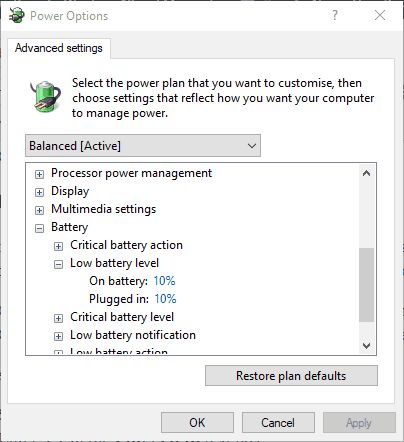
- Masukkan '25' di terhubung kotak teks.
- tekan Menerapkan dan baik tombol.
3. Konfigurasikan Pengaturan Tindakan Baterai Kritis
Anda mungkin juga perlu mengonfigurasi pengaturan tindakan baterai kritis. Klik Baterai > Tindakan baterai kritis untuk memperluas opsinya seperti pada cuplikan langsung di bawah. Klik Pada baterai dan pilih Menutup pada menu tarik-turunnya. tekan Menerapkan tombol untuk menerapkan pengaturan baru.
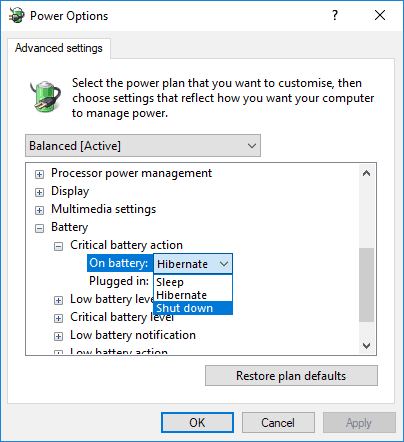
- BACA JUGA: Pembaruan Windows 10 Creators menyebabkan baterai terkuras [Fix]
4. Kembalikan Pengaturan Paket Daya ke Default
Mengembalikan pengaturan rencana daya ke konfigurasi default juga dapat menyelesaikan masalah pemberitahuan baterai. Resolusi ini mengharuskan Anda untuk menyesuaikan ketiga pengaturan rencana daya secara terpisah. Anda dapat mengembalikan pengaturan default dengan memilih Seimbang, Penghemat Daya dan Performa Tinggi pada menu tarik-turun di bagian atas jendela Opsi Daya. tekan Pulihkan paket default tombol, dan klik tombol Iya pilihan untuk konfirmasi.

5. Ganti Baterai Laptop Anda
Jalankan Pemindaian Sistem untuk menemukan potensi kesalahan

Unduh Restoro
Alat Perbaikan PC

Klik Mulai Pindai untuk menemukan masalah Windows.

Klik Perbaiki Semua untuk memperbaiki masalah dengan Teknologi yang Dipatenkan.
Jalankan Pemindaian PC dengan Alat Perbaikan Restoro untuk menemukan kesalahan yang menyebabkan masalah keamanan dan perlambatan. Setelah pemindaian selesai, proses perbaikan akan mengganti file yang rusak dengan file dan komponen Windows yang baru.
Jika Anda memiliki yang lebih tua laptop atau notebook, peringatan pemberitahuan baterai lemah mungkin tidak perlu diperbaiki. Anda baterai laptop mungkin telah sangat memburuk. Jika demikian, PC mungkin mati dengan baterai pada tingkat 20-30 persen saat dicabut. Dengan demikian, PC mati sebelum baterainya turun ke biaya persentase yang diperlukan agar notifikasi muncul.
Anda dapat mengganti sendiri baterai yang dapat diservis oleh pengguna. Geser kait di bagian bawah laptop untuk melepas baterai. Mereka yang tidak memiliki baterai yang dapat diservis pengguna dapat menghubungi produsen laptop untuk meminta baterai pengganti.
6. Tambahkan Pemberitahuan Baterai Alternatif ke Windows
Anda tidak benar-benar perlu memperbaiki pemberitahuan baterai Windows 10 karena ada alternatif. Beberapa program pihak ketiga memberikan peringatan dan alarm level baterai alternatif, seperti BatteryBar Pro dan Alarm Baterai. Anda juga dapat mengatur skrip di Notepad, atau editor teks lainnya, yang membuka jendela notifikasi saat tagihan turun di bawah persentase yang ditentukan. Ini adalah bagaimana Anda dapat mengatur peringatan baterai rendah baru untuk Windows.
set oLocator = CreateObject("WbemScripting. SWbemLocator") atur oServices = oLocator. ConnectServer(".","root\wmi") atur oResults = oServices. ExecQuery("select * from batteryfullchargedcapacity") untuk setiap oResult di oResults iFull = oResult. Kapasitas Terisi Penuh. next while (1) set oResults = oServices. ExecQuery("pilih * dari status baterai") untuk setiap oResult di oResults iRemaining = oResult. RemainingCapacity bCharging = oResult. Pengisian selanjutnya iPercent = Bulat((iRemaining / iFull) * 100) jika iRemaining dan bukan bCharging dan (iPercent < 20) Kemudian msgbox "Battery is at " & iPercent & "%",vbInformation, "Battery monitor" wscript.sleep 300000 ' sleep for 5 menit. pergi ke- Salin skrip di atas menggunakan Ctrl + C tombol pintas.
- Buka buku catatan dan rekatkan skrip dengan menekan Ctrl + V tombol pintas.

- Klik Mengajukan dan pilih Simpan Sebagai di Notepad.
- Pilih Semua data dari menu tarik-turun Simpan sebagai jenis.
- Masukkan battery.vbs di kotak teks Nama file.
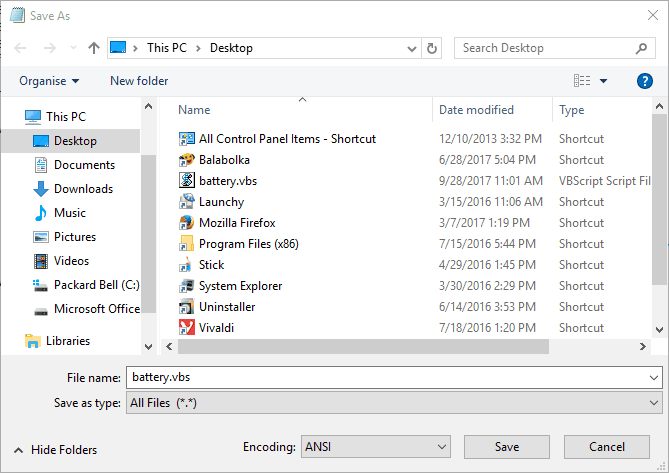
- Pilih untuk menyimpan file ke desktop.
- tekan Menyimpan tombol.
- Sekarang desktop akan menyertakan skrip battery.vbs di atasnya. Klik kanan skrip dan pilih Buka untuk menjalankannya.
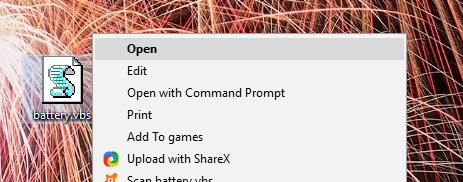
Peringatan jendela yang ditunjukkan di bawah sekarang akan terbuka ketika Anda baterai laptop turun di bawah 20 persen. Notifikasi juga memiliki efek audio tambahan. Anda dapat menyesuaikan kapan jendela terbuka dengan mengedit nilai iPercent < 20 dalam skrip. Misalnya, notifikasi akan muncul di 24 persen dengan nilai iPercent di 25.
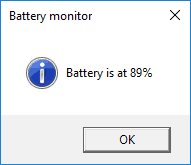
Jadi, jika Anda tidak dapat memperbaiki notifikasi baterai lemah di Windows, Anda selalu dapat menggantinya dengan yang lain. Namun, menyesuaikan pengaturan baterai di Windows biasanya akan memperbaiki notifikasi. Terakhir, jika Anda memiliki sesuatu untuk ditambahkan atau diambil, jangan ragu untuk melakukannya di bagian komentar di bawah. Kami berharap untuk mendengar dari Anda.
 Masih mengalami masalah?Perbaiki dengan alat ini:
Masih mengalami masalah?Perbaiki dengan alat ini:
- Unduh Alat Perbaikan PC ini dinilai Hebat di TrustPilot.com (unduh dimulai di halaman ini).
- Klik Mulai Pindai untuk menemukan masalah Windows yang dapat menyebabkan masalah PC.
- Klik Perbaiki Semua untuk memperbaiki masalah dengan Teknologi yang Dipatenkan (Diskon Eksklusif untuk pembaca kami).
Restoro telah diunduh oleh 0 pembaca bulan ini.


